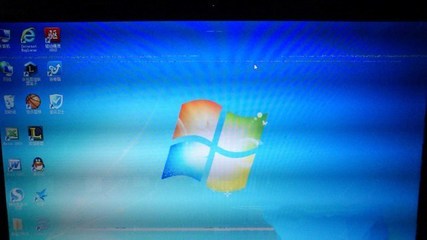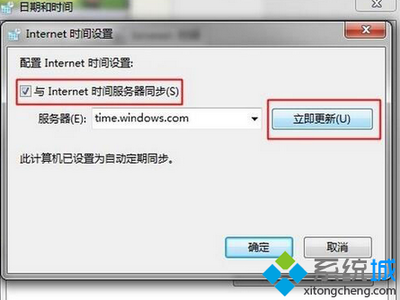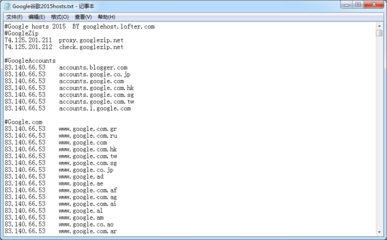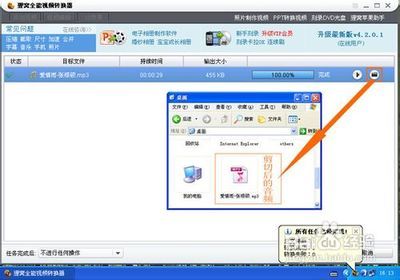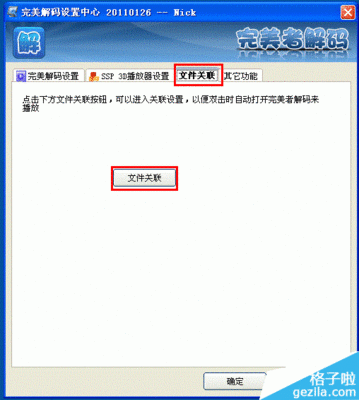最近入手联想的X200,X200原装系统为WIN7。由于工作的关系以及个人偏好,对于WIN7持观望态度,并未将其列入正常使用的范畴,于是,在相隔两天之后,决定重新分区,安装Win2003平台。 买过X200的朋友应该都知道,联想官网是没有提供WIN2003系统的驱动下载的,但是鉴于WIN2003与WINXP的NT内核相同,于是,使用XP的驱动,就是一个基本原则。但我们也可以预见到,事情不会这么就完了的,虽然大部分XP的驱动能够适用,但是,还是有几个硬件坚不可驱。折腾了我几个小时,终于完美解决。我将一些方法写出来,希望能帮到有需要的朋友。我的小黑具体型号是X2007457CH5,不带指纹、视频头,因此本文省略此两驱动。 第一步:BIOS设置 安装WIN2003之前,须先进入BIOS,CONFIG-SERIALATA(SATA),将AHCI设置成COMPATIBILITY,否则,安装系统时,是提示找不到硬盘的。 第二步:安装WIN2003系统 设定完第一步之后,跟往常一样,正常安装WIN2003系统,PS:P8600的CUP、2G的内存,安装WIN2003还是非常快的。 第三步:安装win2003驱动 前面的第一步与第二步,大家都是没有问题的,很多朋友,都是卡在WIN2003的驱动上。下面,根据我的成功经验阐述如下: 1、可直接使用XP(32)的驱动,并直接执行安装程序,自动安装即可,包括: 1)、ThinkPad -- Intel主板驱动程序 2)、ThinkPad -- Intel显卡驱动程序 3)、ThinkPad -- 声卡驱动程序 4)、ThinkPad -- ACPI驱动 5)、ThinkPad -- 电源管理软件 6)、ThinkPad -- Hotkey 7)、Thinkpad -- Bluetooth withEnhanced Data Rate II 软件 8)、ThinkPad -- TrackPoint鼠标驱动 2、须手动安装的驱动,包括 1)、以太网驱动 进入设备管理器,找到"以太网控制器",更新驱动,选择"不要搜索。我要自己选择安装的驱动",厂商选择Intel,型号是82567LM-2,下一步,直到安装成功即可。 2)、无线网卡 使用,XP的驱动,解压开,然后进入设备管理器,找到"无线网络控制器",更新驱动,选择"不要搜索。我要自己选择安装的驱动",选择"从磁盘安装",找到解压开的驱动路径:DRIVERSWINWLANINTXPx32Drivers,选择其中的.INF文件,安装即可。 3、需在本博客下载的驱动 1)、AMT(点击下载),下载后解压开, 进入设备管理器,找到"PCI简易通讯控制器",更新驱动,选择"不要搜索。我要自己选择安装的驱动",选择"从磁盘安装",路径为PCIdeviceMEIMEI,找到HECI.INF文件,安装即可。 2)、ThinkPad --Intel Integrated TPM(Trusted Platform Module) 没什么技术含量,下载后执行安装程序即可。 2)、Intel Matrix StorageManager(点击下载) 硬盘驱动的安装方式与其他驱动不同,首先执行释放路径下C:DRIVERSWINIMSMPREPARE 目录下的 install.cmd 文件 然后,重启计算机,按 F1 进入 BIOS设置界面将安装操作系统之前更改的 SATA Controller Mode Option 更改回原来的 AHCI ,然后 F10保存退出,重启后,若设备管理器中IDE ATA/ATAPI 控制器中仍显示"PCIDevice",则需要继续安装硬盘驱动,根据找到新硬件向导提示或在 PCI DEVICE上选择更新驱动程序,指定驱动程序释放路径C:DRIVERSWINIMSM更新驱动即可安装成功。 若上述方法无法安装,可在PCI DEVICE上选择更新驱动程序,选择"不要搜索。我要自己选择安装的驱动",选择"从磁盘安装",然后在C盘路径找到C:DRIVERSWINIMSM,选择iaAHCI.INF,选择Intel(R)ich9M-E/M SATA AHCIController,安装即可。安装完毕之后,系统会提示重启。确定重启之后,按F1进入BIOS界面,将COMPATIBILITY改成AHCI,F10保存后重启,进入系统后,会提示自动安装磁盘。 至此,所有的驱动工作都顺利完成,你会幸福的发现,设备管理器中一个问号也没有了。 |
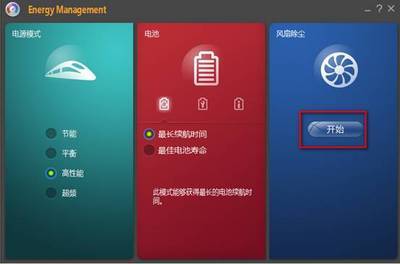
FROM sys.procedures p INNER JOIN sys.Schemas s onp.schema_id = s.schema_id
 爱华网
爱华网